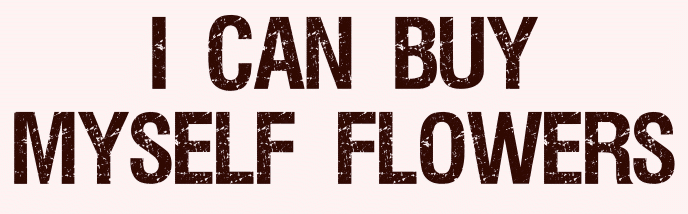 |

Deze tutorial is auteursrechtelijk beschermd door Eugenia Clo, alle rechten voorbehouden.
Elke verspreiding, zonder voorafgaande schriftelijke toestemming is geheel verboden.
Elke gelijkenis met een andere tutorial is puur toeval.
Ik heb de les gemaakt in PaintShop Pro 2019 op 01-11-2023.
Ik heb de persoonlijke toestemming van Marina om haar lessen te vertalen uit het Italiaans.
Wil je deze vertaling linken, dan moet je Eugenia daarvoor persoonlijk toestemming om vragen !!!
Ik ben alleen maar de vertaler, de auteursrechten liggen volledig bij Eugenia.
Grazie, Eugenia, per avermi permesso di tradurre i tuoi tutorial in olandese.
Un abbraccio Claudia.
Materialen :
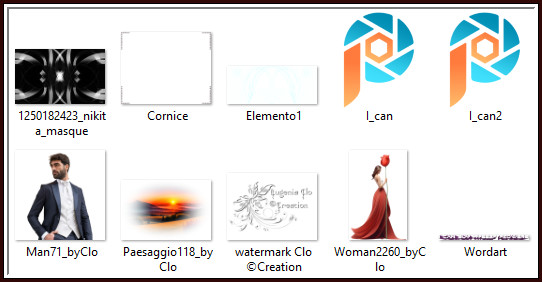
Het Masker "1250182423_nikita_masque" wordt geopend in PSP.
Steek de Selecties "I_can" en "I_can2" in de juiste map van jouw PSP versie : Corel_12/Selecties.
Mocht je problemen hebben bij het openen van de materialen, gebruik dan het gratis programma "7zip".
Filters :
Filters Unlimited 2.0.
Background Designers IV - Night Shadow Pool en Frame Gradient Switcher ***
***Importeer het filter Background Designer in het filter "Filters Unlimited 2.0""***
Kleurenpallet :
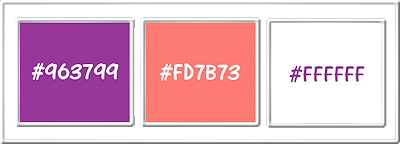
1ste kleur = #963799
2de kleur = #FD7B73
3de kleur = #FFFFFF
Wanneer je met eigen kleuren werkt speel dan met de mengmodus en/of dekking naar eigen inzicht.
Klik op onderstaande banner om naar de originele les te gaan :
![]()
1.
Ga naar het Kleurenpallet en zet de Voorgrondkleur op de 1ste kleur en de Achtergrondkleur op de 2de kleur.
Klik met de muis in de Voorgrondkleur en daarna op het tabblad "Verloop".
Maak een Verloop met deze instellingen :
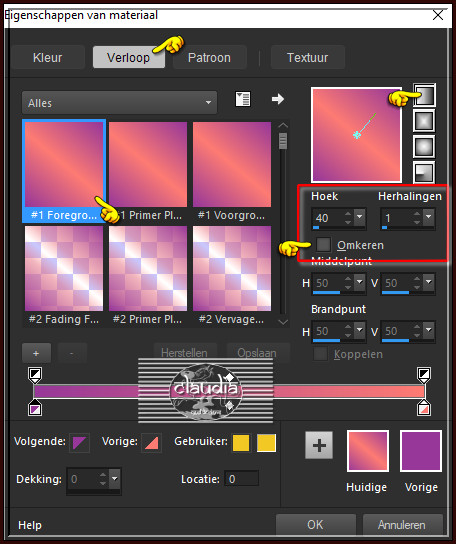
![]()
2.
Open een Nieuwe afbeelding van 1000 x 800 px, transparant.
Vul deze afbeelding met het Verloop.
![]()
3.
Open uit de materialen de misted tube "Paesaggio118_byClo".
Bewerken - Kopiëren.
Zet de tube opzij voor later gebruik.
Ga terug naar je werkje.
Bewerken - Plakken als nieuwe laag.
De tube staat gelijk goed.
![]()
4.
Lagen - Nieuwe rasterlaag.
Vul deze laag met de 3de kleur.
Open uit de materialen het Masker "1250182423_nikita_masque" en minimaliseer het.
Ga terug naar je werkje.
Lagen - Nieuwe maskerlaag - Uit afbeelding :
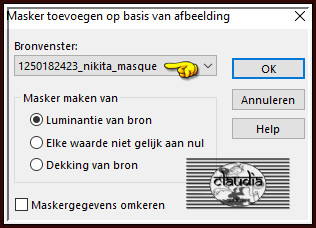
Lagen - Samenvoegen - Groep samenvoegen.
Lagen - Eigenschappen : zet de Mengmodus van deze laag op Overlay.
![]()
5.
Selecties - Selectie laden/opslaan - Selectie laden vanaf schijf : I_can
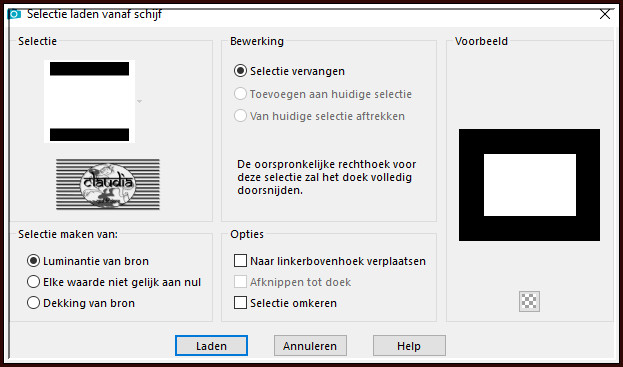
![]()
6.
Lagen - Nieuwe rasterlaag.
Vul de selectie met het Verloop.
Aanpassen - Vervagen - Gaussiaanse vervaging : Bereik = 15.
![]()
7.
Effecten - Insteekfilters - <I.C.NET Software> - Filters Unlimited 2.0 - &<Background Designers IV> - @Night Shadow Pool :
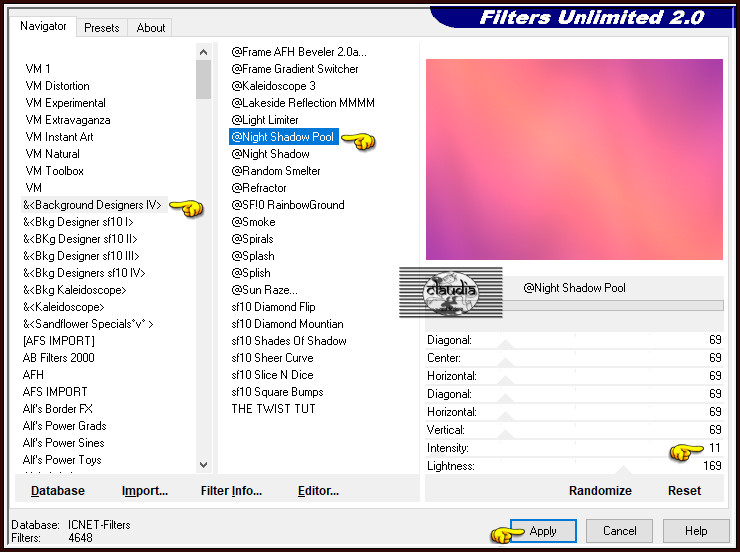
![]()
8.
Selecties - Wijzigen - Selectieranden selecteren :
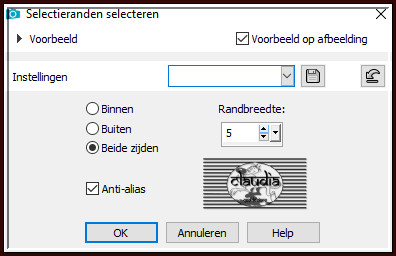
Vul de selectie met de 1ste kleur.
![]()
9.
Effecten - Textuureffecten - Lamellen : Kleur = Zwart (#000000)

Selecties - Niets selecteren.
Effecten - 3D-Effecten - Slagschaduw :
Verticaal = 0
Horizontaal = 0
Dekking = 60
Vervaging = 20
Kleur = Zwart (#000000)
![]()
10.
Selecties - Selectie laden/opslaan - Selectie laden vanaf schijf : I_can2
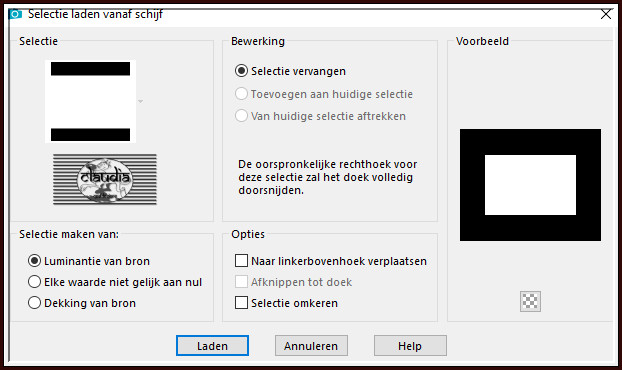
Lagen - Nieuwe rasterlaag.
![]()
11.
Activeer de opzij gezette misted tube "Paesaggio118_byClo".
Bewerken - Kopiëren.
Ga terug naar je werkje.
Bewerken - Plakken in selectie.
Aanpassen - Scherpte - Verscherpen.
Lagen - Nieuwe rasterlaag.
Effecten - 3D-Effecten - Gestanst : Schaduwkleur = Zwart (#000000)
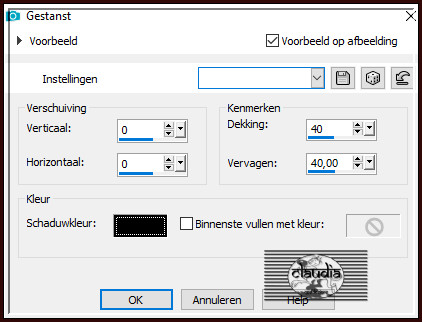
Selecties - Niets selecteren.
Lagen - Samenvoegen - 2 x Omlaag samenvoegen.
![]()
12.
Activeer de 2de laag bovenaan in het Lagenpallet (= Groep - Raster 3).
Effecten - Insteekfilters - <I.C.NET Software> - Filters Unlimited 2.0 - &<BKg Designers sf10 IV> - @Frame Gradient Switcher :
Klik in het Verloop onderaan het filter en kies daar kleur nummer 2
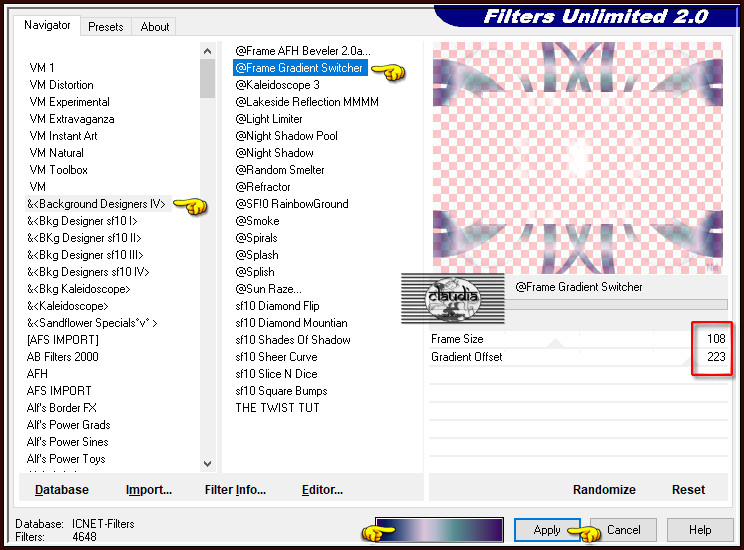
Als je met andere kleuren werkt, neem je een Verloop dat past bij je kleuren.
Effecten - Insteekfilters - <I.C.NET Software> - Filters Unlimited 2.0 - &<BKg Designers sf10 IV> - @Frame Gradient Switcher :
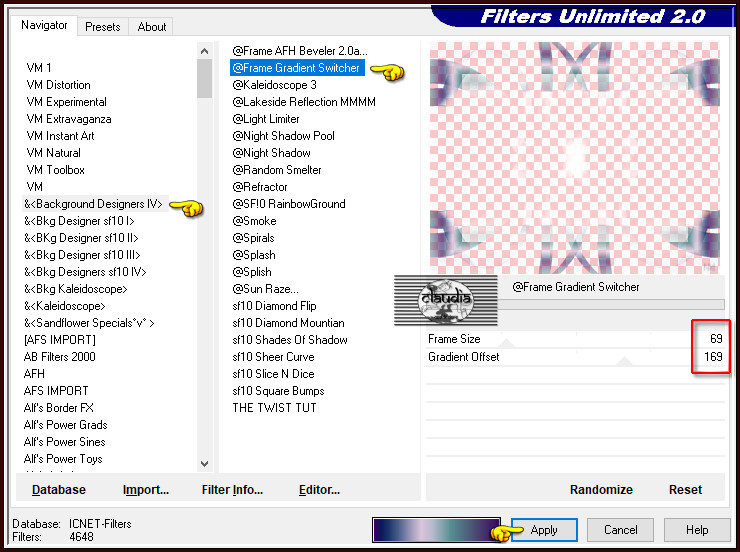
![]()
13.
Activeer de 2de laag onderaan in het Lagenpallet (= Raster 2).
Open uit de materialen de tube "Man71_byClo".
Bewerken - Kopiëren.
Ga terug naar je werkje.
Bewerken - Plakken als nieuwe laag.
![]()
14.
Afbeelding - Formaat wijzigen : 80%, formaat van alle lagen wijzigen niet aangevinkt.
Aanpassen - Scherpte - Nog scherper.
![]()
15.
Effecten - Afbeeldingseffecten - Verschuiving :
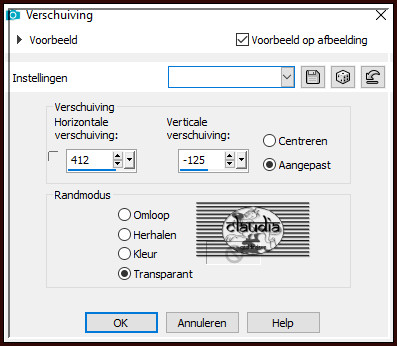
Lagen - Eigenschappen : zet de Mengmodus van deze laag op Zacht licht.
Effecten - 3D-Effecten - Slagschaduw : de instellingen staan goed.
![]()
16.
Open uit de materialen het WordArt "Wordart".
Bewerken - Kopiëren.
Ga terug naar je werkje.
Bewerken - Plakken als nieuwe laag.
Plaats de tekst rechts bovenaan :
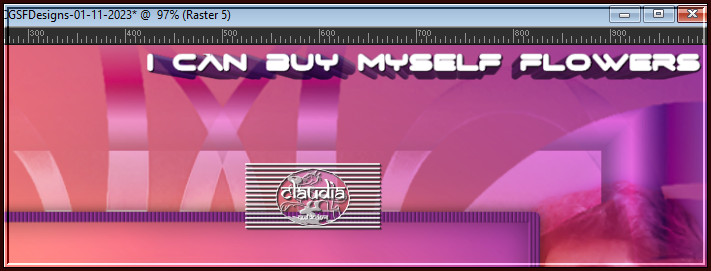
Effecten - 3D-Effecten - Slagschaduw : de instellingen staan goed.
![]()
17.
Activeer de onderste laag in het Lagenpallet (= Raster 1).
Open uit de materialen het element "Elemento1".
Bewerken - Kopiëren.
Ga terug naar je werkje.
Bewerken - Plakken als nieuwe laag.
Het element staat gelijk goed.
![]()
18.
Open uit de materialen de tube "Woman2260_byClo".
Bewerken - Kopiëren.
Ga terug naar je werkje.
Bewerken - Plakken als nieuwe laag.
Lagen - Schikken - Vooraan.
![]()
19.
Afbeelding - Formaat wijzigen : 75%, formaat van alle lagen wijzigen niet aangevinkt.
Aanpassen - Scherpte - Verscherpen.
![]()
20.
Effecten - Afbeeldingseffecten - Verschuiving :
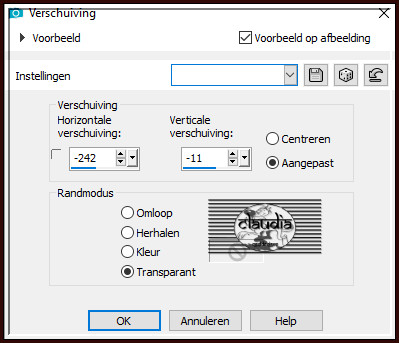
Effecten - 3D-Effecten - Slagschaduw :
Verticaal = 0
Horizontaal = 0
Dekking = 80
Vervaging = 40
Kleur = Zwart (#000000)
![]()
21.
Afbeelding - Randen toevoegen : Symmetrisch aangevinkt
2 px met de 1ste kleur
35 px met de 2de kleur
Activeer de Toverstaf, Doezelen en Tolerantie op 0 en Binnen geactiveerd.
Ga terug naar je werkje en selecteer de rand van 35 px.
Ga naar het Kleurenpallet en zet de Voorgrondkleur op de 1ste kleur en de Achtergrondkleur op de 2de kleur.
Klik met de muis in de Voorgrondkleur en daarna op het tabblad "Verloop".
Maak een Verloop met deze instellingen :
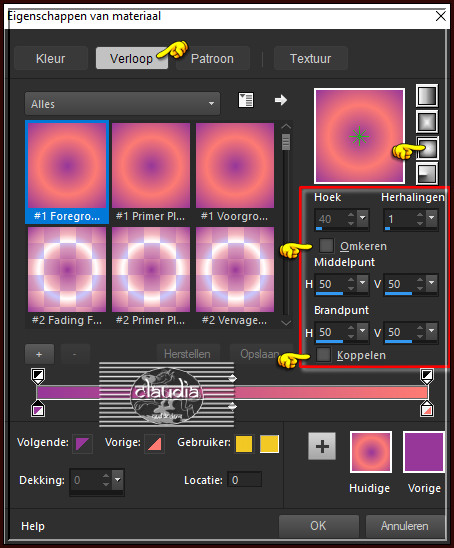
![]()
22.
Effecten - 3D-Effecten - Afschuining binnen : Afschuining = nummer 10.
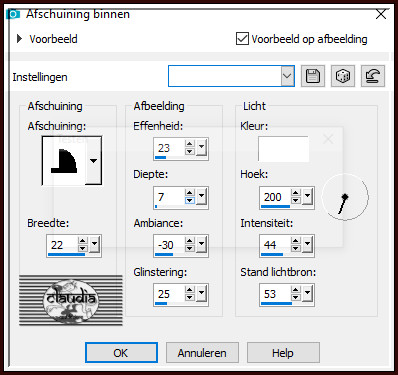
![]()
23.
Selecties - Omkeren.
Lagen - Nieuwe rasterlaag.
Effecten - 3D-Effecten - Gestanst : de instellingen staan goed.
Selecties - Omkeren.
Effecten - 3D-Effecten - Slagschaduw :
Verticaal = 0
Horizontaal = 0
Dekking = 60
Vervaging = 100
Kleur = Zwart (#000000)
Selecties - Niets selecteren.
![]()
24.
Open uit de materialen het element "Cornice".
Bewerken - Kopiëren.
Ga terug naar je werkje.
Bewerken - Plakken als nieuwe laag.
Het element staat gelijk goed.
![]()
25.
Open uit de materialen het watermerk van Eugenia Clo "watermark Clo ©Creation".
Bewerken - Kopiëren.
Ga terug naar je werkje.
Bewerken - Plakken als nieuwe laag.
Plaats het watermerk naar eigen inzicht.
Lagen - Nieuwe rasterlaag.
Plaats hierop jouw watermerkje e/o copyright-licentienummer als je een betaal tube gebruikt.
Lagen - Samenvoegen - Alle lagen samenvoegen.
Sla je werkje op als JPEG-formaat en daarmee ben je aan het einde gekomen van deze mooie les van Eugenia Clo.
© Claudia - November 2023.






